一台电脑主机可以带两个显示器吗 怎样在一台电脑上连接两个显示器并显示不同的内容
一台电脑主机可以带两个显示器吗,在现代高科技的时代,电脑已经成为人们生活中不可或缺的工具之一,随着科技的不断进步,电脑的功能也越发强大,让人们的工作和娱乐更加便利。对于一些需要同时处理多项任务或者对画面显示要求较高的用户来说,单一显示器的使用已经无法满足需求。是否可以在一台电脑主机上连接两个显示器,并且让它们同时显示不同的内容呢?这是一个常见的问题,而本文将为大家详细解答。
操作方法:
1.必备条件
条件1:电脑的显卡必须要具备两个或者两个以上的显示接口,常用的显示接口有VGA、HDMI、DIV。如不满足需求可以使用USB外置显卡,如下图所示。
条件2:绝大多数的显示器支持VGA接口,同时还要支持DVI或者HDMI中的一种或者两种。

2.连接方式
显卡和显示器的条件具备了,连接方式就简单了,连接方式如下图所示;
显卡支持HDMI、DVI、VGA三种显示接口中的其中两种或者三种,显示器支持HDMI和VGA两种显示方式;
显卡的HDMI接口使用HDMI线连接主屏幕,显卡的VGA接口使用VGA线连接副屏幕,为什么这么连接,下文说。

3.配置方式
我现在用的是windows操作系统,以windows操作系统为例子。其他的mac等在“设置”的显示相关里配置;
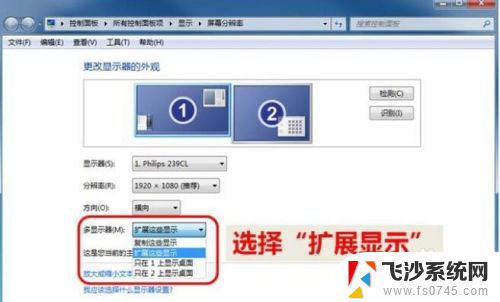
4.右击桌面,选择“屏幕分辨率”。在对话框中设置合适的分辨率,多显示器一栏中选择“扩展这些显示”,就可以实现双屏显示不同内容了,扩展了桌面。
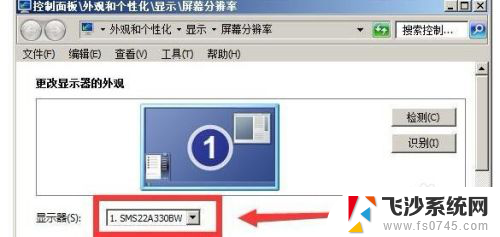
5.其他注意事项
在使用多屏扩展显示时,主屏使用HDMI、DVI、DP接口连接,这些接口属于数字接口,显示效果更好;副屏幕可以使用VGA连接,VGA采用了模拟信号。显示过程中需要显卡数字信号转模拟,显示时模拟信号转数字,显示信息会丢失,显示效果一般;

6.如果电脑不支持多个显示接口,或者各种原因只能使用其中其中一个显示接口,可以使用USB外置网卡的方式扩展显示;大部分的笔记本电脑是支持外接显示器的,可以方便的实现多屏显示。

以上就是一台电脑主机是否支持双显示器的全部内容,如果还有不清楚的用户,可以参考以上小编的步骤进行操作,希望能够对大家有所帮助。
一台电脑主机可以带两个显示器吗 怎样在一台电脑上连接两个显示器并显示不同的内容相关教程
-
 一台电脑能装两个显示器吗 如何连接一台电脑到两个显示器并同时显示不同内容
一台电脑能装两个显示器吗 如何连接一台电脑到两个显示器并同时显示不同内容2023-10-21
-
 电脑可以同时带两台显示器吗 如何连接一台电脑同时显示两个显示器
电脑可以同时带两台显示器吗 如何连接一台电脑同时显示两个显示器2023-12-09
-
 电脑如何接两台显示器 一台电脑同时连接两个显示器
电脑如何接两台显示器 一台电脑同时连接两个显示器2024-08-16
-
 主机可以接两个显示器吗 怎样实现一台电脑主机连接两个显示器
主机可以接两个显示器吗 怎样实现一台电脑主机连接两个显示器2024-01-22
- 电脑一个主机可以用两个显示器吗? 一台电脑如何连接两个显示器
- 两台电脑主机能共用一个显示器吗 如何让两台电脑同时连接到一个显示器
- 两台电脑主机可以共用一个显示器吗 如何使两台电脑共享一个显示器
- 两台主机一个显示器连接 如何实现两台电脑同时连接一个显示器
- 主机能连两个显示屏吗 怎样在一台电脑主机上连接两个显示器
- 一个显示器可以同时接两台主机吗 两台电脑主机如何共享一个屏幕
- windowsx怎么设置开机密码 笔记本电脑开机密码设置方法
- windows改桌面图标大小 怎么调整Windows桌面图标大小
- 笔记本电脑密码忘记了怎么办win 7 笔记本密码忘记怎么办
- windows七笔记本电脑动不了怎么办 笔记本无法启动黑屏怎么办
- 苹果windows忘记密码 mac电脑忘记密码重置步骤
- windowsⅹp忘记了开机密码怎么办 笔记本电脑忘记登录密码怎么办
电脑教程推荐
- 1 windowsx怎么设置开机密码 笔记本电脑开机密码设置方法
- 2 windows七笔记本电脑动不了怎么办 笔记本无法启动黑屏怎么办
- 3 win0默认游览器 电脑默认浏览器设置方法
- 4 win0忘记密码 笔记本电脑登录密码忘记怎么办
- 5 thinkpad在bios里设置电池 笔记本BIOS中自带电池校正功能使用方法
- 6 windowsserver文件服务器搭建 Windows Server 2012搭建网络文件服务器步骤
- 7 电脑启动后自动关机是什么原因 电脑开机后自动关机怎么解决
- 8 windows操作录制 Win系统电脑操作步骤录制方法
- 9 win鼠标没反应 电脑鼠标无法移动怎么办
- 10 wifi网速巨慢 WiFi网速提速技巧